ps怎么设置RGB颜色空间!只需几步就搞定
时间:2022-10-26 13:00
今天小编为大家讲解ps设置RGB颜色空间的详细步骤,让我们一起去看看下文的ps设置RGB颜色空间的步骤介绍吧。
ps怎么设置RGB颜色空间!只需几步就搞定
方法一:
1、打开Photoshop软件,选择文件菜单中的新建命令。
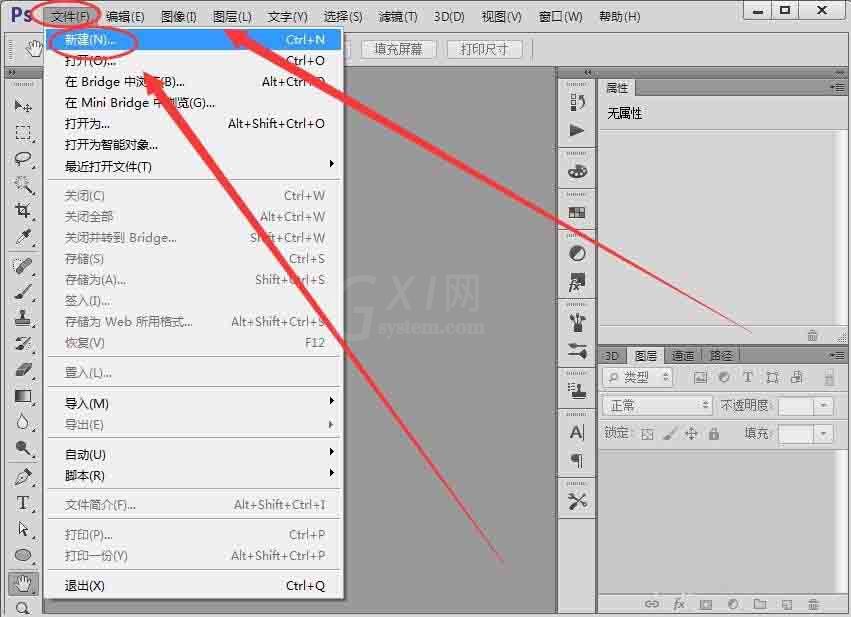
2、新建窗口中,选择颜色模式后的倒三角,出现下拉菜单后,即可选择RGB颜色空间。
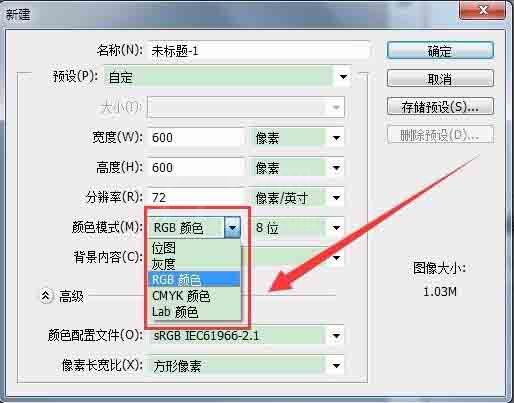
3、单击颜色空间位数后的倒三角,可以选择颜色空间的位数,位数越高颜色越丰富,本人选择32位。
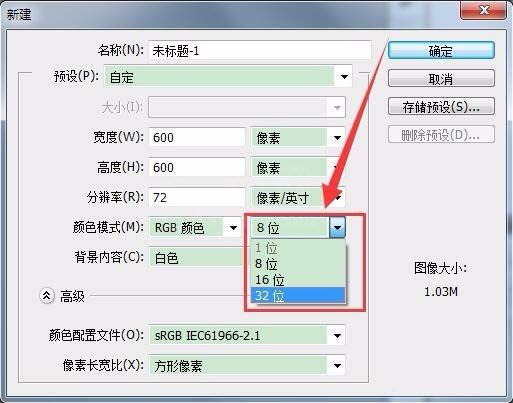
方法二:
1、单击文件菜单,选择打开命令。
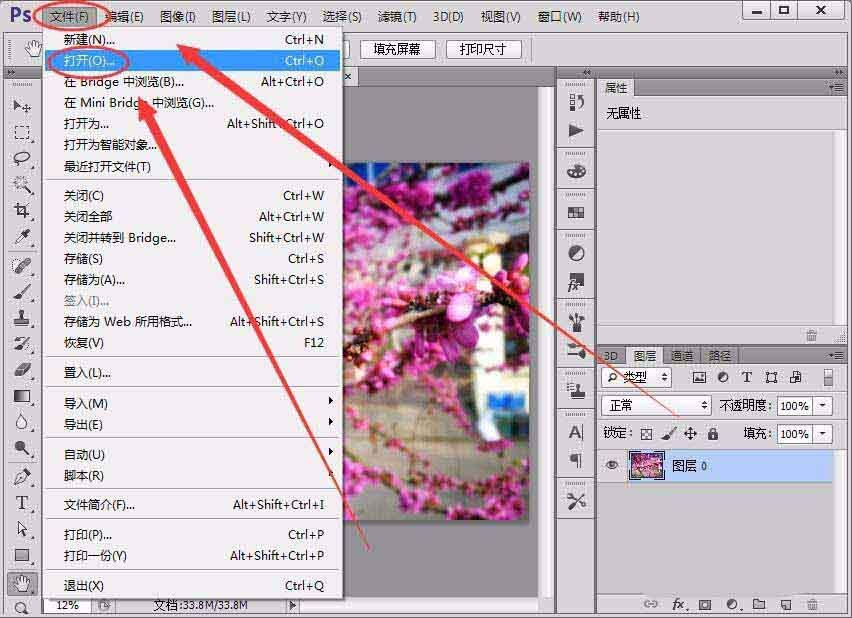
2、打开图片后,单击图像菜单。
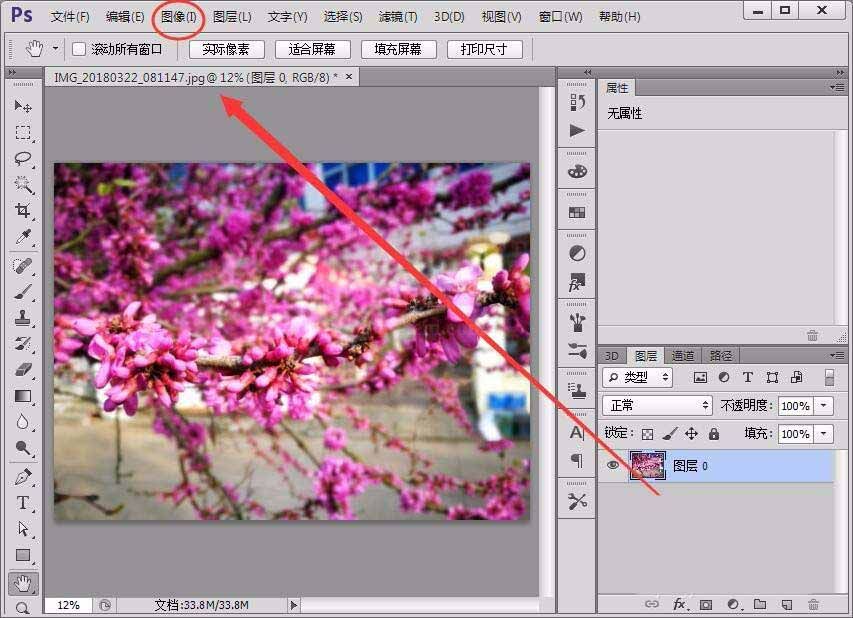
3、单击图像菜单中的模式选项,就可以选择RGB颜色空间。
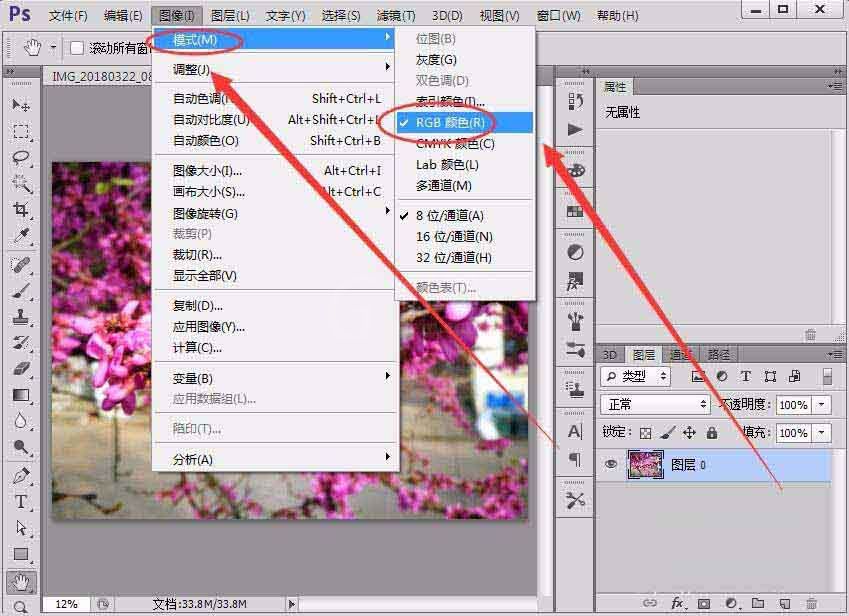
4、模式选项中,还可以选择通道位数,本人选择32位通道。
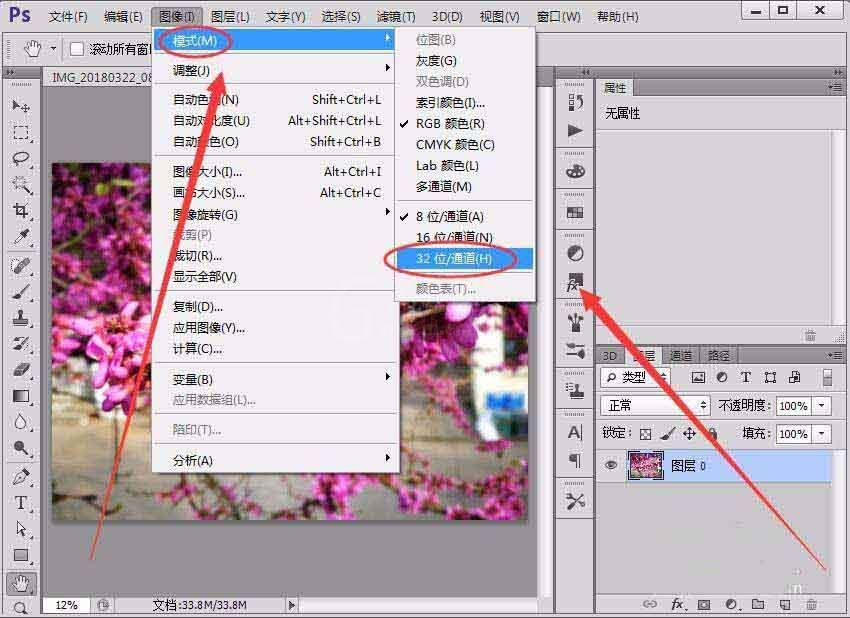
以上就是ps设置RGB颜色空间的详细步骤,希望可以帮助到你哦。



























